|
Obj模型导入规则Obj模型文件需打包导入,文件包中含有模型、材质、贴图、缩略图文件。 文件包格式 .zip 文件包组成(注:模型、贴图、材质、缩略图,需在同级目录) l 模型文件:.obj格式 l 贴图文件:.png、.jpg、.dds、.tga格式 l 材质文件:.mtl格式 l 缩略图文件:.png格式(文件名须与obj文件一致) 模型要求 l 模型的每个节点的顶点数量不能超过65000,否则会报错 l 模型文件、贴图文件、材质文件、缩略图文件必须以英文名命名 其他建议 l 使用3ds Max制作obj模型,在导入CampusBuilder(模模搭)前建议预先缩小模型尺寸为原尺寸的1/100,以便在 “基于unity3d引擎的CampusBuilder”中能按原尺寸显示该模型。关于3ds Max、unity3d两种平台间的尺寸体系差异,若有更多疑问,可自行百度搜索了解 示例图 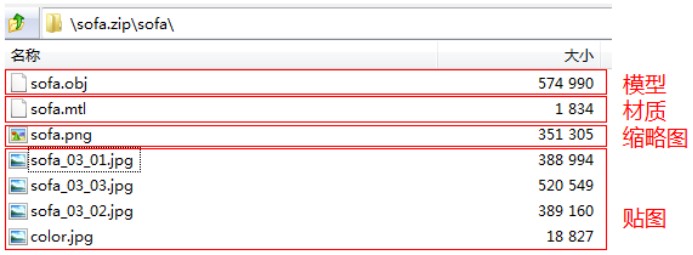
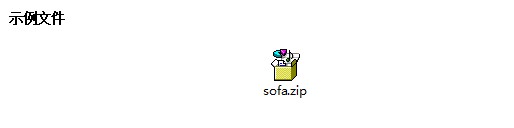
Obj模型贴图显示规则上传的obj模型为什么不显示贴图?这是因为3dmax导出obj(含贴图),是不支持插件渲染器下的材质,只支持3dmax本身自带的默认扫描线渲染器下的材质。文件需打包导入,文件包中含有模型、材质、贴图、缩略图文件。
1、打开3dmax导入模型,按F10打开渲染设置,把渲染器改成默认扫描线渲染器,不要使用常用插件渲染器(如mental ray,v-ray)。
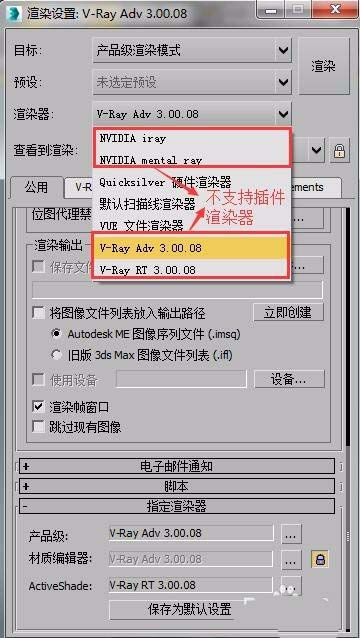
2、然后按M键,打开材质球编辑器,材质球的材质必须使用3dmax自带材质下的标准材质(如果默认渲染不是插件渲染器,材质中也不会含有插件材质的选择项) 
3、同样,材质下的贴图选择项,也须要选择贴图下的标准贴图,不能使用v-ray或其他插件贴图,打开材质球编辑器,材质球的材质必须使用3dmax自带材质下的标准材质(如果默认渲染不是插件渲染器,材质中也不会含有插件材质的选择项) 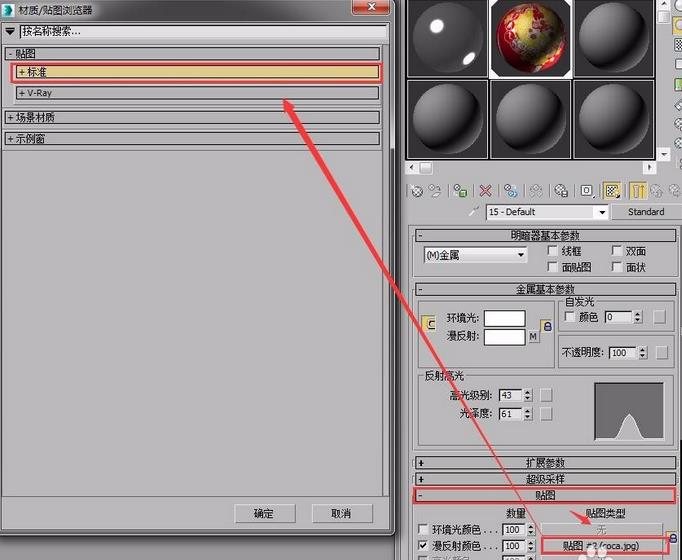
4、这时候在默认扫描线渲染器和标准材质下的3D模型导出obj,保存时会弹出obj导出选择项,点击右边的材质导出,勾选使用材质路径,选择obj同目录文件夹内(ps:three.js加载obj时,要把导出的贴图放在obj文件夹外),这时候打开导出的文件夹就发现有导出的贴图了。

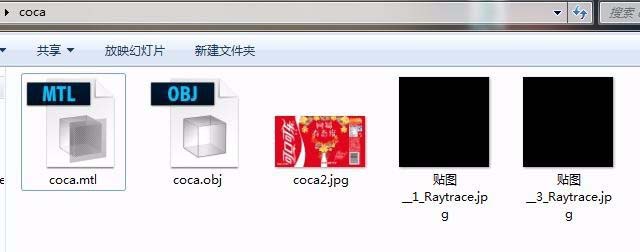
5、这时候用代码编辑器或记事本打开mtl文件,就会发现有贴图信息了。
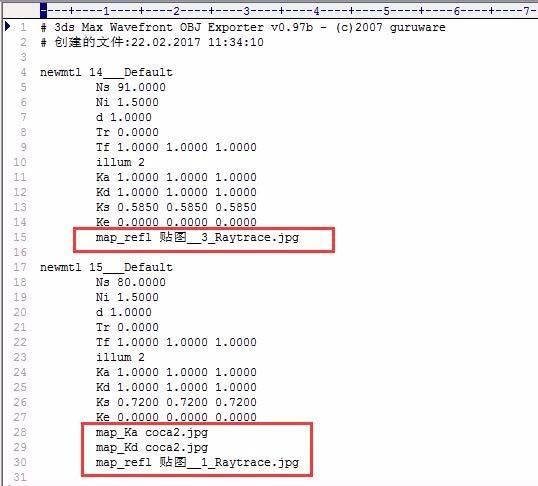
6、如果渲染器选择插件渲染器(mental ray,v-ray)材质,导出的obj格式文件都找不到贴图,mtl文件也不含有贴图信息

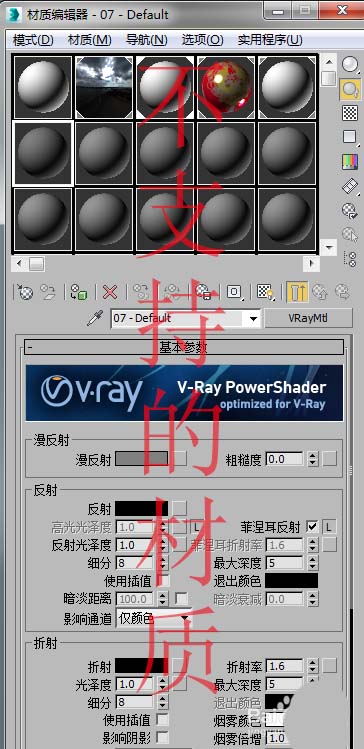
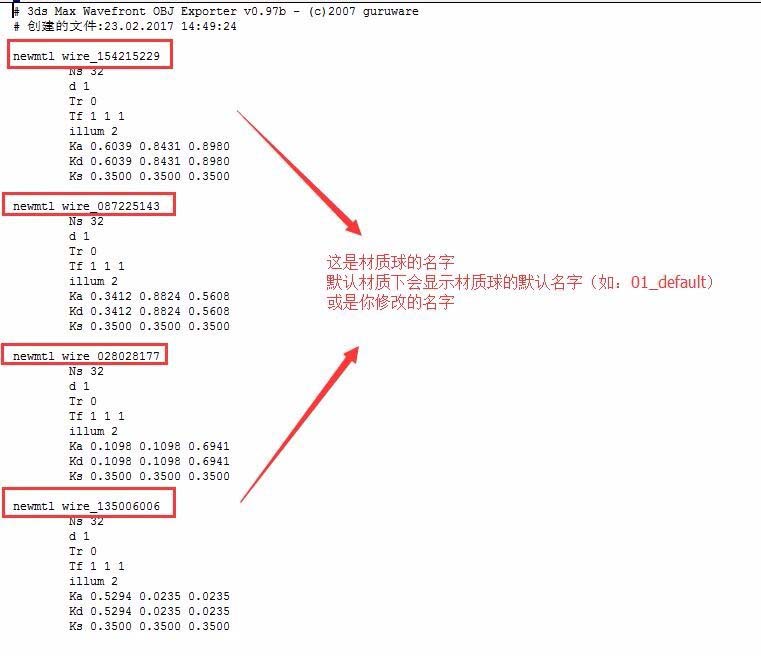
|